Dengan memahami cara menggabungkan gambar dengan background (latar belakang) di Photshop akan membuat kita lebih mudah dalam menjalani kegiatan atau akftivitas yang berhubungan dengan foto. Misalnya ketika kita ingin mengupload foto kita dengan tunangan kita, tetapi sebenarnya tunangan kita tidak di sana, maka kita bisa menggunakan Software Photoshop untuk melakukan hal tersebut, Atau Ketika kita ingin mengupload foto di Halaman Facebook yang menunjukkan kita berada di pantai Tanjung Priok. sementara kita belum pernah pergi ke Tanjung Priok, maka kita bisa menggunakan Photoshop untuk melakukan hal tersebut.
Berikut tahapan di dalam cara menggabungkan gambar dengan background warna merah di Photoshop:
1.Buka aplikasi photoshop di laptop Anda;
2. Buka dokumen anda dengan mengklik file >open sebagaimana gambar di bawah
 |
| Gambar 1.0 |
3. Seleksi gambar dengan menggunakan quick selection, letakkan tool selection ke gambar yang anda pilih. anda bisa menambahkan selection dengan add selection, dan apabila selection melewati gambar maka Anda bisa mengurangi seleksi dengan menu subtract selection. sebagaimana gambar di bawah.
 |
| Gambar 1.1 |
pemandangan, mengikuti langkah yang sama sesuai dengan cara nomor 1. Sebagai berikut
:
 |
| Gambar 1.2 |
5. Lakukan seleksi pada gambar tersebut kepada dua orang yang berdiri di depan patung liberty, sebagaimana yang dilakukan pada tahapan ke .. sebab kita akan menghilangkan gambar dua orang tersebut dari gambar dan menggantinya dengan gambar kakak perempuan tadi
 |
| Gambar 1.3 |
6. Klik Edit > Cut untuk menghilangkan gambar dua orang tersebut dari pemandangan depan patung liberty sebagaimana gambar di bawah :
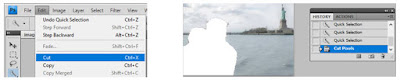 |
| Gambar 1.4 |
7. Klik Edit > Cut untuk mengambil gambar muslimah tadi yang sudah kita seleksi
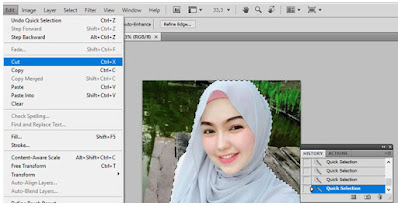 |
| Gambar 1.5 |
8. klik edit > paste untuk memindahkannya di gambar pemandangan patung liberty, sebagaimana gambar di bawah
 |
| Gambar 1.6 |
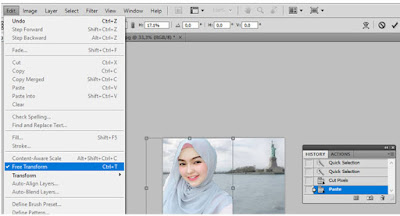 |
| Gambar 1.7 |
 |
| Gambar 1.8 |









